PDSOFT简易教程
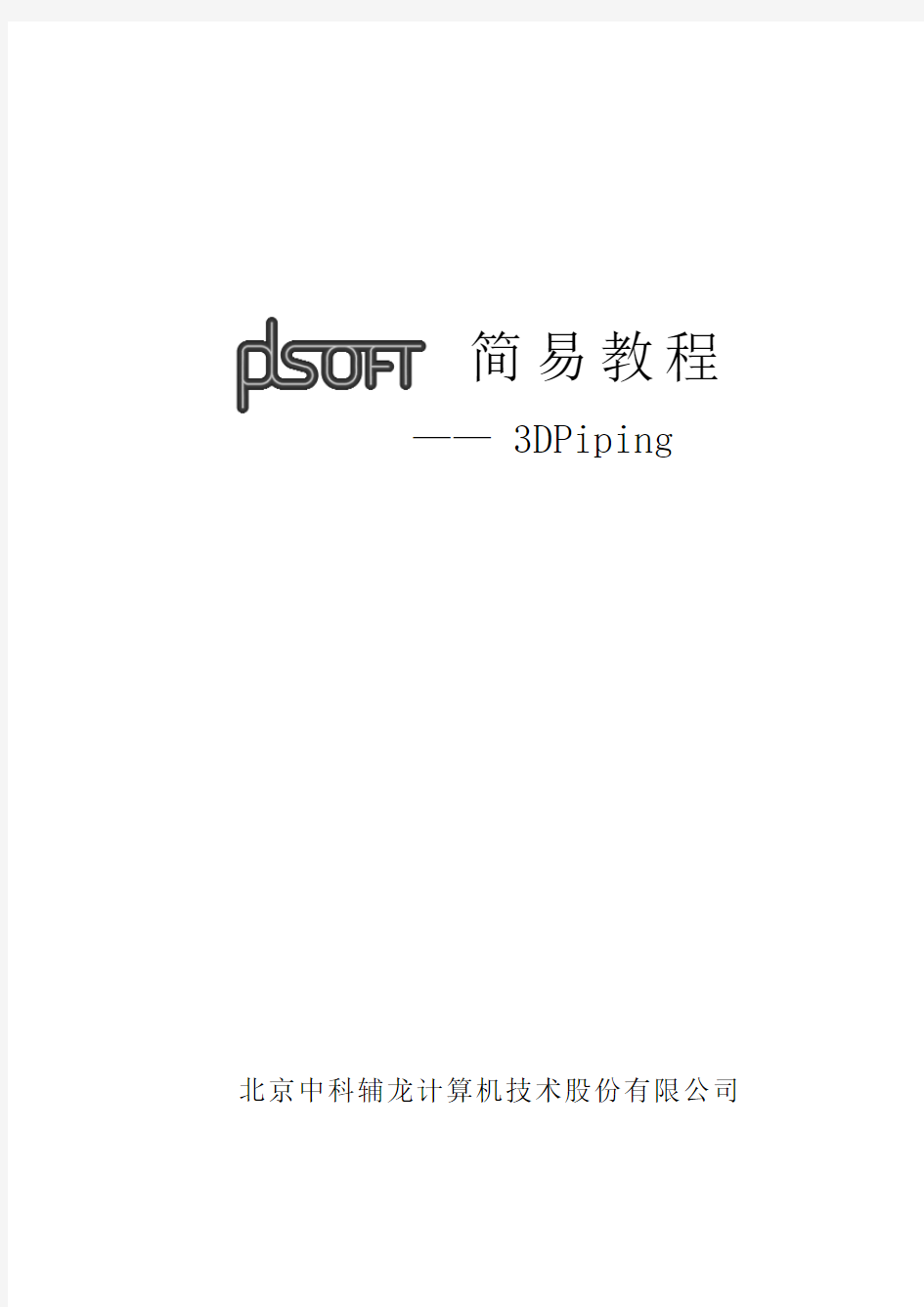

简易教程
—— 3DPiping
北京中科辅龙计算机技术股份有限公司
目录
(一) 运行环境与机理 (5)
(二) PDSOFT软件工作流程 (5)
(三) 软件的安装与设置 (7)
一.服务器安装 (7)
二.客户端安装: (9)
(四) AUTOCAD的基本概念 (9)
一.坐标 (9)
二.点过滤器(组合坐标) (10)
三.UCS (10)
(五) 构筑物建模 (11)
(六) 插入设备、基础及管嘴 (11)
一.插入设备及基础 (11)
二.插入管嘴 (12)
三.管嘴编辑 (13)
(七) 配管 (14)
一.配管状态介绍 (14)
二.RG的使用 (14)
三.点过滤器 (15)
四.AL(沿线取点) (15)
五.管线伸缩(PST) (15)
六.成组配管 (15)
七.锁定路径 (16)
八.弯曲件设置 (16)
九.元件匹配/定位/改变等级插入 (16)
十.角度管的几种配法 (17)
十一.调节阀配管 (17)
十二.斜管配管 (18)
十三.泵入口管配管 (18)
十四.泵出口管配管 (18)
十五.坡度管 (19)
十六.安全阀配管 (19)
十七.法兰管 (19)
十八.塔的配管 (20)
(八) 管道支吊架 (20)
(九) 模型编辑 (21)
一.选择对象 (21)
二.过滤条件 (21)
三.编辑命令 (22)
四.导入导出断点 (23)
五.统计设置及流向、阀杆方向编辑 (23)
六.MODIPARA (23)
(十) 模型合并与切割 (24)
一.模型合并及外部参照 (24)
二.模型切割 (24)
(十一) 模型检查 (24)
一.模型碰撞检查 (24)
二.模型数据检查 (25)
三.模型设计检查 (26)
(十二) 出施工图 (28)
一.平立面图 (28)
二.ISO图 (33)
三.消隐图 (34)
四.材料表 (35)
(十三) 数据库 (36)
一.服务器设置 (36)
二.用户、角色及权限的设置 (36)
三.项目数据库建立 (37)
(十四) 图形库 (39)
一.根据设备外形图,抽象简化设备外形,设定几何参数 (39)
二.进入图形库管理界面,输入参数,给初值 (39)
三.定义坐标系原点,在坐标系中搭建积木 (39)
四.定义设备插入点(CP)及插入方向 (39)
五.定义设备中心线 (39)
六.保存设备图形 (39)
七.制作第一屏幻灯片 (41)
八.制作第二屏幻灯片 (41)
(十五) 图纸及表格模板制作 (41)
一.平立面图模板 (41)
二.ISO图模板 (43)
三.材料表模板 (48)
(十六) 常见问题分析 (51)
一.当模型毁坏或无法正常配管时 (51)
二.当模型不小心丢失且未做备份时 (51)
三.当出现句柄错误而无法进行出图时 (51)
四.当模板正常,而ISO图抽取出来却没有图号时 (51)
五.当生成的ISO图和平面图中没有汉字时 (52)
六.当ISO图抽取时发现某些管线很复杂且没有生成时 (52)
七.当出现未处理异常无法生成ISO图时 (52)
(十七) 软件常用命令 (52)
(一)运行环境与机理
PDSOFT V2.5 可以在Microsoft Windows操作系统上运行,以AutoCAD
R14-2006作为图形平台,其原理是通过在计算机上建立3维的真实感模型,依靠
工程管路等级数据库的支持,达到检查碰撞、自动化抽取施工图纸及精确统计材
料的目的。
(二)PDSOFT软件工作流程
使用PDSOFT软件做一个项目时,首先要建立一个项目管理系统,该系统包括5部分的内容:图形库、工程数据库、保温库、油漆库及管线表。
图形库是参数化图形库,可以通过改变参数来调节设备外形的大小。PDSOFT 软件里面拥有丰富的常规元件及设备、构筑物、暖通等图形库,用户只要改变其参
数就可以应用到工程之中。对于非常规的图形,可以将图形外形抽象出来并设定几何参数,利用图形库的体元搭接功能建立参数化的图形,将其转化为常规设备。图形库可以重复利用,用户在工程中需要注意图形库的积累。
工程数据库是整个项目管理系统的核心。PDSOFT 软件是依靠管路等级驱动三维模型,模型中的工程属性都来自工程数据库。工程数据库来自于标准数据库,PDSOFT软件拥有比较齐全的国内外管子管件标准,如GB/GB2000/GD87/GD2000/SH96/JB/HG97/ASME/ANSI/API/HG97/HG67等。用户只需要利用简单高效的等级生成器将自己所用到的管子管件按照管路等级表的分类提取到工程数据库里面就可以了。工程数据库建立的核心是要拥有完善的管路等级表,见附表。
保温库是用来统计保温材料的,并且参与碰撞检查。保温类型分为保温(H)/保冷(C)/防烫(P)/夹套(J,jacket)/伴热(TS,tracing)等。根据管道的设计温度、材质编码、管径以及保温类型来确定保温材料的规格以及种类,并且可以根据定型或非定型的方式来统计保温材料的数量,保温管线外包铝皮的数量也可以统计出来。
油漆库是用来统计油漆材料的,在数据库里面根据管道的材质以及该种材质所能承受的温度范围,输入油漆的名称、编码及涂刷遍数,并且可以地上地下区分,生成材料时再输入单位面积上的油漆重量,就可以统计出来油漆的总重。
管线表即管道特性表,是所有管线的集合,里面存放了管线的各种工艺参数信息,如管子起始点、设计温度、设计压力、操作温度、操作压力、管线级别等。只要管线表按照所附的EXCEL文件进行排列,就可以直接将该文件中的内容拷贝进数据库的管线表里面,而不用一条一条的进行输入。管线特性表也可以从PDSOFT PID软件中直接导入,但前提是做PID时要使用PDSOFT PID软件。
项目管理系统建立完毕后,就可以进行建模了。首先建立构筑物模型,构筑物模型为一独立模块,其中包括轴网、混凝土建筑及钢结构框架,此部分建模较为简单,主要是将土建专业所画的建筑平面图转化为三维模型,根据项目不同,所用时间大致为2-7天不等。土建模型建完后,即可在其上进行设备定位、管口定位及配管、支吊架插入。建模过程中根据设计的更改要不断对模型进行编辑与修改,直到出图为止。出图前,要对模型进行三项检查:碰撞检查、模型数据检查及模型的设计检查,直到各项检查通过后方可进行出图,所出施工资料分为ISO(单线图)、
平立面图、材料表、消隐图。ISO图及材料表高度自动化,并且ISO图可以返回到总模型之中,将竣工图转化为竣工模型。平立面图建议使用人机交互标注,人力标注25%(主要是尺寸及调用管线表、设备表、管口表等)、计算机自动标注剩余的75%,以达到高效高质的完成图纸。平立面图支持再版编辑:即当模型发生更改后,可以再现在已经标注的平立面图中。
(三)软件的安装与设置请点击
一.服务器安装
i) 在计算机插入PDSOFT 软件网络加密锁(USB插口);
ii) 安装加密锁驱动:点击安装盘目录Sdogdrv下的SoftDogInstdrv.exe文件,
弹出如下对话框,点击安装,退出即可.
iii) 软件主界面介绍:
iv) 点击软件主界面,启动数据库服务,屏幕右下角弹出黄三角,如下图进行设置。
v) 软件环境设置:如果数据库服务器和加密锁服务器为同一机器,假设服务器IP地址为192.168.0.180,若以Autocad 2004作为图形平台则进行如下设置。
vi) 拷贝字库:点击PDSOFT安装盘的\字库目录,将所有字体拷贝到Autocad
安装目录下C:\Program Files\AutoCAD 2004\Fonts,覆盖即可。
二.客户端安装:
执行上述g-k的步骤即可。如果服务器上设端口和密码则在客户端输入,否则不输。
(四)Autocad的基本概念
一.坐标
二.点过滤器(组合坐标):
用已知点的坐标分量来组合未知点,如下图:请点击
三.UCS:用户坐标系请点击
i) UCS—M—指定点,将坐标系移到指定点。
ii) UCS—X/Y/Z—α,坐标系以右手定则围绕X轴或者Y轴或者Z轴旋转α角度。
iii) UCS—3,新UCS坐标系由3点定义,具体如下:
(a) P1点定义坐标系原点;
(b) P1点到P2点的向量方向定义坐标系的+X轴方向;
(c) P3点定义+Y轴处在X轴的那一边;
(d) 右手定则确定+Z轴的方向。
(e) 请画下图空间四棱锥,并在侧面上画一圆
(五)构筑物建模请点击
(六)插入设备、基础及管嘴请点击
一.插入设备及基础
二.插入管嘴请点击
i) 筒体上插入管嘴
(a) 将UCS移至基础底面或设备底面中心
(b) 柱坐标取插入点:R<α,H
(c) 插入方向:@1<α<β
ii) 封头上插管嘴
(a) 封头取点,R/H,给值
(b) 方向矢量,1<α(α为管嘴在XY平面中的方位,X方向为0度)
如下图所示:
iii) 卧式容器上插管嘴
三.管嘴编辑
(七)配管
一.配管状态介绍请点击
二.RG的使用请点击
步骤:RG—取参考点/(或点过滤器)—@X,Y,Z
三.点过滤器请点击
四.AL(沿线取点) 请点击
五.管线伸缩 (PST) 请点击
六.成组配管请点击
七.锁定路径请点击
八.弯曲件设置请点击
九.元件匹配/定位/改变等级插入请点击
十.角度管的几种配法请点击
十一.调节阀配管请点击
十二.斜管配管请点击
十三.泵入口管配管请点击
十四.泵出口管配管
十五.坡度管请点击
十六.安全阀配管请点击
十七.法兰管请点击
photoshop基础教程(新手入门)(免费)
Photosop的基础知识 一、Photosop是ADOBE公司推出的图形图像处理软件,功能强大,广泛应用于印刷、广告设计、封面制作、网页图像制作、照片编辑等领域。利用Photosop可以对图像进行各种平面处理。绘制简单的几何图形、给黑白图像上色、进行图像格式和颜色模式的转换。 二、Photosop7.0的启动与退出 1、启动Photoshop的方法: 单击开始/程序/Photoshop7.0即可启动.或者打开一个Photoshop文件也能够启动Photoshop. 2、退出Photoshop的方法: 单击关闭按钮或按下CTRL+Q组合键或ALT+F4组合键,都可以退出Photoshop。 三、Photoshop的窗口组成(标题栏、菜单栏、工具栏、工具箱、图像图口、控制面板、状态栏、Photoshop 桌面) 1、标题栏:位于窗口最顶端。 2、菜单栏:其中包括9个菜单。位于标题栏下方。 3、工具栏:位于菜单栏下方。可以随着工具的改变而改变。 4、工具箱:位于工具栏的左下方。 5、图像窗口:位于工具栏的正下方。用来显示图像的区域,用于编辑和修改图像。 6、控制面版:窗口右侧的小窗口称为控制面版。用于改变图象的属性。 7、状态栏:位于窗口底部,提供一些当前操作的帮助信息。 8、Photoshop桌面:Photoshop窗口的灰色区域为桌面。其中包括显示工具箱、控制面板和图像窗口。 四、图像窗口:图像窗口由(标题栏、图像显示区、控制窗口图标) 1、标题栏:显示图像文件名、文件格式、显示比例大小、层名称以及颜色模式。 2、图像显示区:用于编辑图像和显示图像。 3、控制窗口图标:双击此图标可以关闭图像窗口。单击此图标,可以打开一个菜单,选择其中的命令即可。 五、工具箱和工具栏
PDSOFT教程-自动保存
简易教程 —— 3DPiping 北京中科辅龙计算机技术股份有限公司
目录 (一) 运行环境与机理 (5) (二) PDSOFT软件工作流程 (5) (三) 软件的安装与设置 (7) 一.服务器安装 (7) 二.客户端安装: (9) (四) AUTOCAD的基本概念 (9) 一.坐标 (9) 二.点过滤器(组合坐标) (10) 三.UCS (10) (五) 构筑物建模 (11) (六) 插入设备、基础及管嘴 (11) 一.插入设备及基础 (11) 二.插入管嘴 (12) 三.管嘴编辑 (13) (七) 配管 (14) 一.配管状态介绍 (14) 二.RG的使用 (14) 三.点过滤器 (15) 四.AL(沿线取点) (15) 五.管线伸缩(PST) (15) 六.成组配管 (15) 七.锁定路径 (16) 八.弯曲件设置 (16) 九.元件匹配/定位/改变等级插入 (16)
十.角度管的几种配法 (17) 十一.调节阀配管 (17) 十二.斜管配管 (18) 十三.泵入口管配管 (18) 十四.泵出口管配管 (18) 十五.坡度管 (19) 十六.安全阀配管 (19) 十七.法兰管 (19) 十八.塔的配管 (20) (八) 管道支吊架 (20) (九) 模型编辑 (21) 一.选择对象 (21) 二.过滤条件 (21) 三.编辑命令 (22) 四.导入导出断点 (23) 五.统计设置及流向、阀杆方向编辑 (23) 六.MODIPARA (23) (十) 模型合并与切割 (24) 一.模型合并及外部参照 (24) 二.模型切割 (24) (十一) 模型检查 (24) 一.模型碰撞检查 (24) 二.模型数据检查 (25) 三.模型设计检查 (26) (十二) 出施工图 (28)
PDSOFT 管道预制设计系统 使用教程《第四部分 材料表》
目录PDSOFT使用教程《管道预制设计系统-材料表》 136 目录 第1章制定BOM表统计格式 (127) 1.样表 (127) 2.表头表尾定义 (128) 3.表域定义 (132) 4.填写顺序 (143) 5.类内顺序 (145) 6.插入图形 (149) 7.图形编辑 (149) 第2章材料统计 (151) 1.统计定义 (151) 2. BOM综合材料表生成 (153) 3. BOM材料表浏览 (153) 4.返回模型 (153) 第3章附录1:元件分类 (154) 第4章附录2:关键词定义 (158)
PDSOFT 使用教程《管道预制设计系统-材料表》 第1章 制定BOM 表统计格式 127 第1章 制定BOM 表统计格式 BOM 是Bill of Material 的缩写,代表材料表的意思。 此部分内容主要介绍如何制作一张新的材料表格式供统计材料用;如何使用已经制作的材料表格式进行材料统计。进入ISO 图环境后,菜单中应出现“BOM 统计”项。 1.样表 图 2-1 1) 新建样表: 鼠标拾取新建样表选项,进入新建样表过程。 (1) 首先设计好材料统计所需要的材料表格式,最好先画在一张纸上,准 确标明各项尺寸值。 (2) 切换到AUTOCAD 画图环境: 鼠标拾取AUTOCAD 选项,进入AUTOCAD 画图环境。
第1章制定BOM表统计格式PDSOFT使用教程《管道预制设计系统-材料表》 128 图 2-2 使用AUTOCAD画图命令,绘制一张材料表图形文件(.dwg),此材料表文件是一张没有定义的材料表空文件。 2) 打开样表: 鼠标拾取打开样表选项,打开一张材料表样表(.dwg),可以对打开的样表进行修改。 3) 存储样表: 鼠标拾取存储样表选项,将一张新建样表或修改后的样表存储到当前材料表的文件名中。 4) 另存样表: 鼠标拾取另存样表选项,将一张新建样表或修改后的样表另外存储到一个指定的文件名中。 2.表头表尾定义 此功能用来定义在材料表表头表尾中,有哪些域值需要在材料统计时自动填写上去,并将它们放置在什么地方(表头表尾中有些域值只是文字标注)。例如,下面的材料综合明细表的表头表尾定义如下:
ps工具使用入门教程
PS工具使用入门教程 想要用好Photoshop,首先要了解Photoshop中最常用到的工具箱。Photoshop的工具箱就像是一个百宝箱,它里面提供了几乎所有能够辅助我们进行各种操作的有用的工具。 图1-1- 2 1、轻松学会基本工具的使用 工具箱中的工具大致可以分为:选择工具、绘图工具、路径工具、文字工具、切片工具以及其它类的工具,此外还有一些提供独立控制功能的按钮和选项。由于不同的工具使用起来的基本方法和原理都差不多,这里举一个简单的例子让大家对工具箱的使用有一个大致的了解,在这个例子中我们将使用“选择工具”和“绘图工具”来制作一个立体球,一起来看看怎么做的吧! 步骤1 新建一个图像文件 首先我们创建一个新的图像文件。执行【文件】|【新建】命令打开【新建图像】文件对话框,在“名称”中填入图像的“名称”为“立体球”;将“宽度”和“高度”都设置为400;分别在右边的下拉框中选择单位为“像素”;在“模式”中选择图像的色彩“模式”为我们通常使用的“RGB 颜色”模式(如图1-1-4所示)。其它为默认设置,单击【好】按钮,这样一个新的图像文件就建好了。
图1-1- 4 图1-1- 5 步骤2 建立一个圆形选区 接着来制作一个圆形选区。选区的制作是Photoshop中常用到的操作,通过设定选区我们可以指定对图像处理的范围。如本例将要制作一个实心的圆形,那么先用选区来指定这个圆形的范围,下面我们就来看看怎样使用【椭圆选框工具】来制作一个正圆选区。首先要选中【椭圆选框工具】,在一般情况下,我们可以通过用鼠标点击工具箱中相应的工具图标来选中我们需要的工具,可是在Photoshop中有些工具在默认状态下是隐藏起来的,比如椭圆选框工具。我们可以在相应的工具图标上按住鼠标左键并停留一会直到弹出一个选择列表(如图1-1-6所示),这时将鼠标移动到列表中相应的工具图标上点击,我们就可以选择那些被隐藏起来的工具了,效果如图1-1-7所示。 图1-1- 6 图1-1- 7
PDSOFT管道预制设计系统使用教程第四部分材料表
文档从互联网中收集,已重新修正排版,word格式支持编辑,如有帮助 欢迎下载支持。 目录 第1章制定BOM表统计格式................................................................................错误!未定义书签。 1.样表.........................................................................................................错误! 未定义书签。 2.表头表尾定义.........................................................................................错误! 未定义书签。 3.表域定义.................................................................................................错误! 未定义书签。 4.填写顺序.................................................................................................错误! 未定义书签。 5.类内顺序.................................................................................................错误! 未定义书签。 6.插入图形.................................................................................................错误! 未定义书签。 7.图形编辑.................................................................................................错误! 未定义书签。 第2章材料统计.......................................................................................................错误!未定义书签。 1.统计定义.................................................................................................错误! 未定义书签。 2. BOM综合材料表生成..............................................................................错误! 未定义书签。 3. BOM材料表浏览......................................................................................错误! 未定义书签。 4.返回模型.................................................................................................错误! 未定义书签。 第3章附录1:元件分类.......................................................................................................错误!未定义书签。 第4章附录2:关键词定义.....................................................................................错误!未定义书签。
PS零基础入门教程
第一课时简介 图象图形处理软件 集于位图和矢量图绘画、图象编辑、网页图象设计、网页制作等多种功能一一体的优秀软件,如此强大的功能,决定了它能够在多种领域得到广泛的应用。如它可一外在图象处理、平面广告设计、模拟绘图以及计算机艺术作品等方面具有无与伦比的优势。 特点及优势 1.快捷方式:photoshop提供了大量的快捷键,几乎每一个键都可 作为快捷键,在专业制作中大大提高了工作效率,节约时间,建议初学者在学习时留心记忆快捷键。 2.工具箱:集中了许多图标工具面板 3.选择工具:是我们在photoshop最常用的 photoshop选择工具 大致可分为四种:矩形选择工具 图层\主要用于建立,修改,删除图层,设置图层的参数,建立图层组以及文字的特效处理等. 选择\用于修改与调整选择区,使边缘产生模糊效果等. 4.滤镜\用于使图形产生各种特殊效果,如模糊,铅笔画,浮雕,波 纹等. 视图\可以控制图象在屏幕上的显示效果. 5.窗口\用于打开或关闭工具箱与控制面板,以及设定图象窗口排 列方式等. 6帮助\为用户提供各种帮助. 作业:火焰字 新建600*800\填充背景为黑色\输入文字\图层象素化\图象\旋转画布90\滤镜\风格化\风ctrl+f3\滤镜\扭曲\波纹\旋转画布90\图象\模式\灰度\索引\颜色表\黑体\保存 新建600*800\输入文字\复制文字层\图层象素化\ctrl+单击图层缩览图\反选ctrl+shift+I\背景为白色\ctrl+d\滤镜\扭曲\极座标\反相ctrl+I\图象\旋转画布90滤镜\风格化\风ctrl+f3\旋转画布90\滤镜\扭曲\极座标(平面)\调整图层层次\调整图层色相 ctrl+U\保存 第二课时 课题:创建选区 教学目的:1,掌握不同四种创建规则选区的途径。 2,运用选区的相加,减和相交
Photoshop基础入门教程
Photoshop入门教程 第一课: 这是一个PS高手的体会,希望能对大家有所启迪。 1.不要看到别人的作品第一句话就说:给个教程吧!你应该想这个是怎么做出来的。当你自己想出来,再对照别人的教程的时候,你就知道自己和别人的思路的差异 2.初学者请不要看太多太多的书那会误人子弟的,先找本系统的学,很多人用了很久PS,都是只对部分功能熟悉而已,不系统还是不够的 3.看help,不要因为他们很难而我们自己是初学者所以就不看;帮助永远是最好的参考手册,虽然帮助的文字有时候很难看懂,总觉得不够直观 4.不要被蒙版,通道等词汇所迷惑;通道就是选区,呵呵 5.不要放过任何一个看上去很简单的小问题——他们往往并不那么简单,或者可以引伸出很多知识点;不会举一反三你就永远不等于会了PS 6.会用PS处理相片,并不说明你会设计; 7.学PS并不难,AI,CD等等也不过如此——难的是长期坚持实践和不遗余力的博览群书; 8.看再多PS的书,是学不全PS的,要多实践
浮躁的人容易问:我到底该学什么;——别问,学就对了; 浮躁的人容易问:PS有钱途吗;——建议你去抢银行; 浮躁的人容易说:我要中文版!我英文不行!——不行?学呀! 浮躁的人分两种:a)只观望而不学的人;只学而不坚持的人; 9.把时髦的技术挂在嘴边,还不如把过时的技术记在心里; 10.学习PS最好的方法之一就是多练习; 11.在任何时刻都不要认为自己手中的书已经足够了; 12.看得懂的书,请仔细看;看不懂的书,请硬着头皮看; 13.别指望看第一遍书就能记住和掌握什么——请看第二遍、第三遍; 14.请把书上的例子亲手到电脑上实践,即使配套光盘中有源文件; 15.把在书中看到的有意义的例子扩充;并将其切实的运用到自己的工作中; 16.不要漏掉书中任何一个练习——请全部做完并记录下思路; 17.当你用PS到一半却发现自己用的方法很拙劣时,请不要马上停手;请尽快将余下的部分粗略的完成以保证这个设计的完整性,然后分析自己的错误并重新设计和工作; 18.别心急,用PS确实不容易;水平是在不断的实践中完善和发展的;
PDSOFT管道预制设计系统使用教程第四部分材料表
目录 第1章制定BOM表统计格式 (127) 1.样表 (127) 2.表头表尾定义 (128) 3.表域定义 (132) 4.填写顺序 (143) 5.类内顺序 (145) 6.插入图形 (149) 7.图形编辑 (149) 第2章材料统计 (151) 1.统计定义 (151) 2. BOM综合材料表生成 (153) 3. BOM材料表浏览 (153) 4.返回模型 (153) 第3章附录1:元件分类 (154) 第4章附录2:关键词定义 (158)
第1章制定BOM表统计格式 BOM是Bill of Material的缩写,代表材料表的意思。 此部分内容主要介绍如何制作一张新的材料表格式供统计材料用;如何使用已经制作的材料表格式进行材料统计。进入ISO图环境后,菜单中应出现“BOM统计”项。 1.样表 图 2-1 1) 新建样表: 鼠标拾取新建样表选项,进入新建样表过程。 (1) 首先设计好材料统计所需要的材料表格式,最好先画在一张纸上,准 确标明各项尺寸值。 (2) 切换到AUTOCAD画图环境: 鼠标拾取AUTOCAD选项,进入AUTOCAD画图环境。
图 2-2 使用AUTOCAD画图命令,绘制一张材料表图形文件(.dwg),此材料表文件是一张没有定义的材料表空文件。 2) 打开样表: 鼠标拾取打开样表选项,打开一张材料表样表(.dwg),可以对打开的样表进行修改。 3) 存储样表: 鼠标拾取存储样表选项,将一张新建样表或修改后的样表存储到当前材料表的文件名中。 4) 另存样表: 鼠标拾取另存样表选项,将一张新建样表或修改后的样表另外存储到一个指定的文件名中。 2.表头表尾定义 此功能用来定义在材料表表头表尾中,有哪些域值需要在材料统计时自动填写上去,并将它们放置在什么地方(表头表尾中有些域值只是文字标注)。例如,下面的材料综合明细表的表头表尾定义如下:
PSCAD简单入门教程
PSCAD 使用说明 1.PSCAD安装 PSCAD / EMTDC常见4.0.2 ctacked版本或版本,这个版本PSCAD被封装成一个ISO文档,如图1-1,可用虚拟光驱或winrar打开。下面使用winrar将其解包。 图1-1PSCAD封包形式 在系统安装了以上版本后,可以直接双击这个iso文档,然后点击“解压到”图标,如图1-2,就可以对其进行解包。 如图1-2 使用winrar解PSCAD的封包 解压后可以得到三个文件夹,如下图1-3所示: 图1-3 PSCAD须按以下步骤安装,否则,装好后可能不运行。另外,操作系统最好
使用WinXP专业版,曾在WinXP Home版本上出现过不明原因的PSCAD不能运行情况。 安装步骤: (1)首先,运行PSCAD 目录下的,一路按OK或者NEXT在选择安装列表时选中“PSCAD(all Editions)”,如图1-4,不要选择License Manager和Real Time Playback (它需要硬件采集设备支持,否则只是评估版)这两项。使用附带的EGCS/GNU Fortran77编译器就选中“GNU Fortran Compiler”,如果要使用之前自行安装的Fortran90编译器就不要选这一项。 图1-4 2、当License Manger选择对话框出现时,如图1-5,选择“I will only be using Single-user/single-machine licenses.”或“professal”这一项,随后一路OK即可。 注意:选the Student Edition 版本,模型只允许15个结点。
PS3简易入门教程
(一)以下步骤是更新您的(系统)、multiman软件,以及安装游戏所需的PKG文件: 首先、如果您的系统版本低于3.55,那先升级(如果原先是JB2系统的要先拔掉JB2再开机)。(主机设定---系统升级(更新)—通过存储媒体设备升级—到最后,完了在系统信息那里会显示3.55) (如果您的主机已经是3.55自制了就可以跳过首先的步骤了) 然后、到游戏---除了”install pakage files”这个文件夹以外的其它图标(主要是multiman)全部删除了。(删除方法:对住图标按三角型出现删除选项) 最后、到游戏—对着”install pakage files”这个文件夹按三角形“△”会出现install all pakage files。点击就进入批量安装PKG文件的状态。 完了、以后就会看到游戏下面有个“multiman”的图标啦。。。进入就可以玩游戏了。(注意第一次进入MM 管理器是比较慢的哈,请耐心等待。 (二)关于游戏引导盘问题: 玩游戏之前先把一张正版的游戏光碟(引导盘)放到主机里面。切记不要从“APP_HOME”这个通道进入,会有很多游戏玩不了,即使你放了引导盘从这里进去也等于没用引导盘。要从光盘图标进入才行35%的游戏都需要用到引导盘,店主测试游戏全部都是用引导盘测试完美。(引导盘可以长时间存于主机内,不会影响光头寿命。因为是不怎么读盘的)。 (三)外置游戏运行方法: 进入mulitman后把光标移到想玩的游戏上加载游戏【“O/X键”加载游戏,根据游戏软件版本而定】,加载完毕会自动退回到主界面,找到“游戏图标”即可进入刚才你选中的游戏了。 (四)当游戏提示要内置或文件过大(安装所需数据到内置硬盘)该怎么处理? 错误的处理方法:当进入游戏提示内置该游戏时,点击“是”进行内置游戏这样方法是错误的。这样的内置方法会导致数据不完整,且玩不到游戏。 正确的处理方法:当进入游戏提示内置该游戏时,应选择“”返回,然后到“游戏设置”处,选择“复制”选项,内置完成后您会发现多出一个重复的游戏图标,同时注意右下角会出现对应 内置硬盘的图标,就可以载入游戏玩去了。(一个游戏只需载入一次,以后就不需要了 哦)。 (五)有个别游戏提示“升级”怎么办? 个别高版本的游戏在mulitman加载游戏的时候,出现“游戏要求PS3固件版本 3.72/4.11 你想改变PARAM.SFO版本到3.55^,(比如:拳皇13,神秘海域3等等。)大家选“是”就好,并非指主机的系统升级,而是转换该游戏的SFO文件信息。此提示只会提示一次。所以,只要没有联网,且您玩的游戏是我们提供的,绝对放心玩保证100%不会误升级系统。 (六)BD镜像启动怎么操作?【注:游戏名字后面有“[BD]”字样的游戏】 进入游戏前,先进去“游戏设置”,把左下方的“BD镜像”选中,然后就可以加载运行这个游戏了,和外置游戏一样的玩。注意:这类游戏退出时应先按“PS键”选择mulitman的图标回到游戏菜单里,才能完整退出游戏或关机。
10第十部分支吊架
PDSOFT使用教程《3DPiping支吊架》 第1章 术语 第十部分 支吊架 第1章 术语 为了用户能更好地理解和使用支吊架模块的功能,现将本书中涉 及的工程术语列表如下: 1. 一次管架 一个管架上可以支撑多个管道的为一次管架,如门型吊架,悬臂 支架,三角支架等。一次管架包括生根在建构筑物部分的管架部件及 中间连接件。通常用于支撑二次管架。 2. 二次管架 仅为单根管道使用的管架为二次管架,二次管架可以固定在一次 管架上或建筑物、钢结构上,支撑管道,如管托,管卡,管夹等。 489
第2章 安装与布置 PDSOFT使用教程 《3DPiping支吊架》 490 第2章 安装与配置 1. 概要 第一次运行支吊架模块必须完成下面三项任务: 1) 安装带有支吊架模块的配管软件; 2) 配置支吊架数据库服务; 3) 支吊架模块系统参数的配置。 2. 配管的安装 安装配管软件时请安装带有支吊架模块的配管安装程序,详细的 安装过程请参考配管的安装手册。 本手册假设配管的安装路径为:c:\pdp。 3. 支吊架数据库服务的配置 在安装完带有支吊架模块的配管软件后,还需要对支吊架数据库 服务进行配置才能开始使用支吊架模块。 配置支吊架数据库服务的步骤如下: 1) 点击启动界面的“数据服务”启动支吊架数据服务,如果已经 启动,系统会提示服务已启动。在屏幕右下角的托盘里找到数据 服务的图标,鼠标右键点击,弹出支吊架服务菜单,如图2-1所 示: 图 2-1打开支吊架数据库服务 2) 点击配置服务,弹出配置数据库服务对话框,如图2-2所示:
PDSOFT使用教程《3DPiping支吊架》 第2章 安装与配置 图 2-2支吊架数据库服务配置 3) 在支吊架数据库目录的编辑框中输入支吊架数据库的目录, 一般该目录为配管软件目录下的“edb\support”目录。 4) 在支吊架数据库服务的端口中输入支吊架数据库服务器程序 需要的端口号,默认为3310。 5) 在下边的windows启动自动运行服务选择是否让支吊架数据 库服务器程序在windows启动时自动启动支吊架数据库服务。 此 处请在此处打上对勾,如图2-2所示。 (1) 选中:在 windows 的启动程序组中将加入支吊架数据 库服务快捷方式,这样在 windows 启动时会自动运行支吊 架数据库服务,供支吊架模块使用。 (2) 不选中:在 windows 启动后,如果需要运行支吊架模 块,则需要从图2-1中右键菜单中手动启动。 4. 首次运行支吊架模块的配置 为了运行支吊架模块需要配置支吊架模块的系统参数。 其步骤如下。 1) 运行配管软件,进入配管设计的模型模块。 2) 点击菜单配管à管架编辑à管架系统参数,如图2- 3所示。 491
PDSOFT创建数据库流程(精)
PDSOFT建库流程(及注意事项) 注意事项 1.如何向“配管数据库管理”中添加标准?(项目中缺少标准GB13401-2005,故用到该标准的时候需要手动添加进去) 要添加一个标准,首先要有该标准的压缩包文件,及.rar文件,通常情况下缺少的标准文件是由PDsoft公司负责提供的。以XX项目为例,有了标准的文件这后,接下来 a.打开“工程数据管理系统/I元件参数总库/选择元件类型/管子管件”(因为我们缺少的就是管子管件中的标准)。如图1 图1 b.在新界面下,点击“I元件参数总库/选择元件标准”回车,如图2所示,弹出“标准设定”对话框 图2 c.在标准名代号的下拉框中选择你所需要填加的标准的名称,如图3所示,(因
为我们要添加GB13401-2005,它属于GB2000,所以在这个对话框中,我们就选择国标2000了,然会确定),确定. 图3 d.点击“I元件参数总库/元件数据编辑/标准导入”如图4 图4 e.在弹出的对话框中,选择需要添加的那个标准(也就是.rar文件)所在的路径,如图5,然后确定
图5 f.在弹出的“请选择导入元件”对话框中,点击“all>>”,确定。然后一直点击“追加”就OK了。如图6 图6 2.金属软管用“定长软管(hose)”来代替,则生成的平面图与我们的要求一致。 3.绝缘接头暂时用“管箍(coupl)”代替(因为未找到合适的元件)。 4.建库完成后,应找专人对所建的数据库进行校核,确保数据库内信息准确、完整以及唯一。(其中,“准确”是指数据库内信息应与初设最终版材料表中信息保持一致,例如管径、壁厚、表号等各种信息;“完整”是指确保项目所用到各种材料都已经添加到了数据库中(后期追加也可以,但要专人负责);“唯一”是指保证建模时每一个元件都是唯一的,例如要加一个90度DN400的弯头,如果屏幕上弹出对话框,让你选择是表号Sch20还是sch30,就说明90度DN400的弯头的弯头在库中不是唯一的,应避免这种情况,可以根据初设的材料表删除库中多
PDSOFT管道预制设计系统使用教程第二部分ISO图
目录 第1章ISO 图环境设置…………….………....................……………....………...错误!未定义书签。 1.进入ISO图环境..............................................................................................错误!未定义书签。 2.ISO图图纸版面设置.......................................................................................错误!未定义书签。 3.ISO图图签参数设置.......................................................................................错误!未定义书签。 4.ISO图材料表表头设置...................................................................................错误!未定义书签。 5.ISO图生成方式设置.......................................................................................错误!未定义书签。 6.恢复系统缺省设置...........................................................................................错误!未定义书签。 7.自动生成ISO图..............................................................................................错误!未定义书签。 第2章ISO管线模型修改功能…...................………………………......…..……..错误!未定义书签。 1.模型修改的命令...............................................................................................错误!未定义书签。 2.模型操作的注意事项.......................................................................................错误!未定义书签。 第3章ISO图图面编辑功能…………………………….....................…....…..…..错误!未定义书签。 1.管线编辑功能...................................................................................................错误!未定义书签。 2.管件移动编辑功能...........................................................................................错误!未定义书签。 3.标注编辑功能...................................................................................................错误!未定义书签。 4.标注删除功能...................................................................................................错误!未定义书签。 5.标注颜色恢复功能...........................................................................................错误!未定义书签。 6.虚线线形调整功能...........................................................................................错误!未定义书签。
PDSOFT常见问题解决方法
Pdsoft常见问题 一安装问题:软件要安装到根目录下不要手动创建目录数据库测试失败的问题:首先把localhost改成127.0.0.1 1.方法一:双击打开电脑右下角的数据库服务图标,先停止,再 重新启动 2.方法二:如果方法一未解决,则右键点击电脑右下角服务图标
选择停止服务,停止以后,卸载服务,然后选择结束,再去pdpdb\sys下重新启动数据库服务 3.启动软件,启动到一半命令行出现一些原因,无法正常进入 PDSOFT,多半是CAD病毒原因,需要杀毒 三建模中遇到的一些疑难杂症 1.捕捉管子节点,无法继续布管而且直接弹出布管状态设置对话 框,可能是坐标系出问题,输入“UCS”然后连续两次回车 2.模型中管道在线框和实体状态下都显示成一根线,继续布管也 是一根线,关闭软件重新打开即可,如果还不行就打开软件模型合并到一个空模型。 3.模型显示问题, a有时候模型会显示不完整特别是弯头地方,一般是软件提示匹配法兰时候客户忽略了提示造成的模型出错,解决办法:第一,辅助-模型数据检查-自动修复,第二,辅助-设计检查-端面类型匹配检查,第三,打开软件,辅助-模型合并。需要注意,直接进行第三步也可以解决显示问题,但是不能解决模型错误的问题。
b.模型旋转时候跳动、实体和线框位置不重合。等显示问题,需要进行模型合并。 c模型显示不清晰有毛边能清楚的看到外围的线如图 解决方法:打开视觉样式-选择真实-把边设置中的素线改成无视觉样式设置在切换线框与实体图标中最后一个图标(2012CAD可以输VISUALSTYLES命令打开)
4.模型属性丢失,模型变散,模型中毒,需要CAD杀毒 360CAD病毒专杀链接: https://https://www.360docs.net/doc/8b7945789.html,/s/19rC7EgPy2x3v91H5mvgctQ 密码:fmef 模型显示问题总结:第一,进行模型数据检查,修复错误。第二,进行模型合并 四.出图常遇到的一些问题 1.ISO图成批出图时候弹出异常对话框,一般两种解决方法: a)模型数据检查,自动修复一下错误。 b)出两次图注意观察是不是在同一根管道号出显得错误,如 果是那就讲这条管道删除并且清理掉这个图层重新连接这 条管道。 2.ISO图出以后图面上缺少弯头、三通等管件,这种情况需要 重新合并一下模型,再出ISO图。 3.平面图和材料表出图错误,一般也是这两种解决方法,第一
ps基础教程
一、魔术棒法——最直观的方法 适用范围:图像和背景色色差明显,背景色单一,图像边界清晰。 方法意图:通过删除背景色来获取图像。 方法缺陷:对散乱的毛发没有用。 使用方法:1、点击“魔术棒”工具; 2、在“魔术棒”工具条中,在“连续”项前打勾; 3、“容差”值填入“20”。(值可以看之后的效果好坏进行调节); 4、用魔术棒点背景色,会出现虚框围住背景色; 5、如果对虚框的范围不满意,可以先按CTRL+D取消虚框,再对上一步的“容差”值进行调节; 6、如果对虚框范围满意,按键盘上的DELE键,删除背景色,就得到了单一的图像。 二、色彩范围法——快速 适用范围:图像和背景色色差明显,背景色单一,图像中无背景色。 方法意图:通过背景色来抠图。 方法缺陷:对图像中带有背景色的不适用。 使用方法:1、颜色吸管拾取背景色; 2、点击菜单中“选择”功能里的“色彩范围”功能; 3、在“反相”项前打勾,确定后就选中图像了。 三、磁性索套法——方便、精确、快速和我常用的方法
适用范围:图像边界清晰。 方法意图:磁性索套会自动识别图像边界,并自动黏附在图像边界上。 方法缺陷:边界模糊处需仔细放置边界点。 使用方法:1、右击“索套”工具,选中“磁性索套”工具; 2、用“磁性索套”工具,沿着图像边界放置边界点,两点之间会自动产生一条线,并黏附在图像边界上。 3、边界模糊处需仔细放置边界点。 4、索套闭合后,抠图就完成了。 四、(索套)羽化法——粗加工 适用范围:粗略的抠图。 方法意图:粗略抠图,不求精确。 方法缺陷:图像边界不精确。 使用方法:1、点击“索套”工具; 2、用索套粗略地围住图像,边框各处要与图像边界有差不多的距离;这点能保证之后羽化范围的一致性,提高抠图的精确性; 3、右击鼠标,选择“羽化”功能; 4、调节羽化值,一般填入“20”,确定后就粗略选中图像了。羽化值的大小,要根据前一步边框与图像的间距大小调节。 五、(索套)钢笔工具法——最精确最花工夫的方法
PDSOFT教程
第二部分管道安装 第1章管道模型参数设置 1.进入管道模型设计 1) 在启动界面中点“配管设计”命令按纽,进入管道模型设计 状态。 2) 如果项目库里有多个项目,屏幕显示请选择项目对话框。 3) 在请选择项目对话框中,鼠标拾取管道模型设计使用的项目 库名称,鼠标点击“确定”按纽,完成项目数据库选择,屏幕显示模型系统参数设置对话框(如图1-1)。 2.设置管道模型参数 图1–1 模型系统参数设置 1) 管道模型范围设置: (1) 管道模型范围是指真实的管道装置在工厂厂区范围内所 占的地域范围,这是一个估计数值,设置的主要目的是为了 屏幕显示。
(2) 通过确定左下角点及右上角点的坐标值,定义管道模型范 围。 (3) 鼠标点选来确定左下角点或右上角点的坐标值。 (4) 在左下角点或右上角点域内,直接输入点的坐标值。2) 焊点状态设置: (1) 系统自动上焊点: 在焊缝宽度域内,输入焊点在管线上占的宽度空间,以mm 为单位,必须大于0,例如,3。 (2) 设置自动分断管段: i) 鼠标点击自动分断管段按钮,使其处于选择状态。 ii) 在管段长度域内,输入自动分断的管段长度,以mm为单位。 iii) 各个管段之间自动加焊点。 3) 输入管子公称直径单位制设置: (1) 当前单位制域内中的值是用来设置输入管子公称直径时 使用的单位制,可以根据需要选择公制或者英制,鼠标点拾下拉菜单,在下拉菜单中,鼠标拾取当前所需要的单位制名称,例如,M2(如图1-2)。 图1–2 单位制设置 (2) 公制单位名称含义,例如,管子公称直径为200时:
图表1–1 公制单位制表达形式 (3) 英制单位名称含义,例如,管子公称直径为4 1/2时: 图表1–2 英制单位制表达形式 4) 捕捉最小间隙设置: 在管线拐点处,插入三通类元件时,用最近点方式捕捉拐点时用的最小间隙,以mm为单位。 5) 显示流向:使其处于选择状态,在模型中显示管道流向。 6) 显示保温:使其处于选择状态,在模型中显示管道保温外型。 7) 坡度显示:在模型中管道的坡度,可以选择按比例、小数显 示、不显示。 3.类型选择 提供3种管道模型显示类型: 1) 线框模型。 2) 网格模型(用CAD直接打开模型时,需要把模型变成网格模 型保存)。 3) 实体模型(内存要求高)。
Photoshop菜鸟入门教程(一)
Photoshop新手入门教程 Author: Mr.Chicken 一、最重要的一些概念 1.像素 很多同学在初次接触Photoshop这样的图像处理软件的时候常常对像素、分辨率这种东西感到困惑。我们来看看以下两幅图。 如果单纯问你哪一幅图像素更高时,你会说“左边那幅”,这说明你的头脑中,你对像素早已有了初步的概念。 我们可以这么认为,像素就是点。在计算机上,所有东西都是数字化的,所以我们看到的图像自然是由一个个点所构成的。 对于我们平常接触最多的位图(可以先不管位图是什么)来说,一幅图被制作出来之后,它的像素是固定的,比如400x400,它构造了一个长四百点,宽四百点的图形。 我们最熟悉不过的便是1024x768了,这在生活中经常见到,假设我们电脑的分辨率便是
1024x768,它表明我们的电脑屏幕长有1024个点,宽有768个点,至于点与点之间的距离是多少,我们就不管了,反正它足够小,根据电脑宽度为768个点,我们便能目测上述左边图形的宽所占点数为768/2,长所占点数也能估计出来。到这里,有的同学会说,那两幅图像素点数不管是长还是宽应该是一样啊。其实这么说是对的,对于左边的图来说,它原本就那么大,我没有对它进行其它操作,而右边的图则不同,它最原始的图像如下所示。 如图所示,这张图原本的宽所占的点估计只有768/4,根据你的电脑是768目测便可知道,但我却人为给它拉伸到了768/2,这样多余的点怎么补充呢?计算机会傻瓜式地进行填充,造成图像失真、模糊。 我们还有另外一种很简单的理解方法,上面的小图,原本像素点就少,携带的信息量本来就小,人为增大它所含像素点数,是没法增加它的信息量的,它的信息量只能减小不能增加,所以现在你就了解了为什么我们把一张图放大会模糊,但是缩小却时常还是显得很清晰。一张位图,信息量固定,所以你放大,按理说信息量要相应增大你才不会觉得别扭,然而它的信息量没变(电脑所自动增加的信息量几乎毫无用处,所以看作信息量没变),所以你看到的就模糊。相反,一张原图放在那里,你将它缩小,信息量应该相应减小,所以电脑按N个点逐次扔掉点不显示就行了,这样你看到的图仍清晰,但也不绝对就这样,但它总会比放大的效果好得多。 所以现在你知道了,对最上面两幅图来说,既可以说它们像素一样多,也可以说不一样,重点在于你是否把计算机自动增加的信息看作信息。 2.矢量图与位图
photoshop基础入门教程(免费)
Photosop基础知识 一、Photosop是ADOBE公司推出的图形图像处理软件,功能强大,广泛应用于印刷、广告设计、封面制作、网页图像制作、照片编辑等领域。利用Photosop可以对图像进行各种平面处理。绘制简单的几何图形、给黑白图像上色、进行图像格式和颜色模式的转换。 二、Photosop7.0的启动与退出 1、启动Photoshop的方法: 单击开始/程序/Photoshop7.0即可启动.或者打开一个Photoshop文件也能够启动Photoshop. 2、退出Photoshop的方法: 单击关闭按钮或按下CTRL+Q组合键或ALT+F4组合键,都可以退出Photoshop。 三、Photoshop的窗口组成(标题栏、菜单栏、工具栏、工具箱、图像图口、控制面板、状态栏、Photoshop 桌面) 1、标题栏:位于窗口最顶端。 2、菜单栏:其中包括9个菜单。位于标题栏下方。 3、工具栏:位于菜单栏下方。可以随着工具的改变而改变。 4、工具箱:位于工具栏的左下方。 5、图像窗口:位于工具栏的正下方。用来显示图像的区域,用于编辑和修改图像。 6、控制面版:窗口右侧的小窗口称为控制面版。用于改变图象的属性。 7、状态栏:位于窗口底部,提供一些当前操作的帮助信息。 8、Photoshop桌面:Photoshop窗口的灰色区域为桌面。其中包括显示工具箱、控制面板和图像窗口。 四、图像窗口:图像窗口由(标题栏、图像显示区、控制窗口图标) 1、标题栏:显示图像文件名、文件格式、显示比例大小、层名称以及颜色模式。 2、图像显示区:用于编辑图像和显示图像。 3、控制窗口图标:双击此图标可以关闭图像窗口。单击此图标,可以打开一个菜单,选择其中的命令即可。
